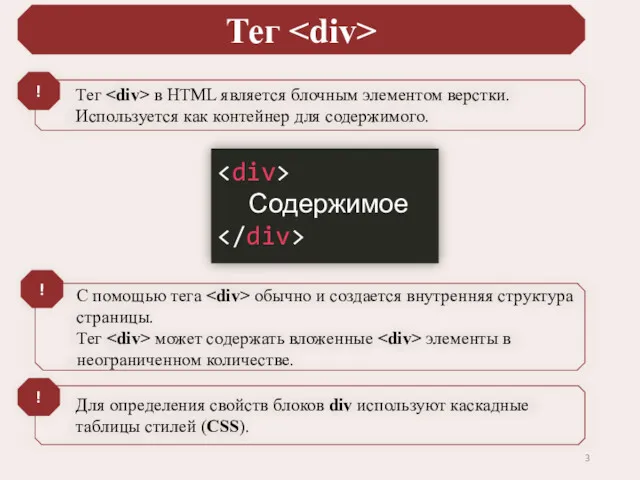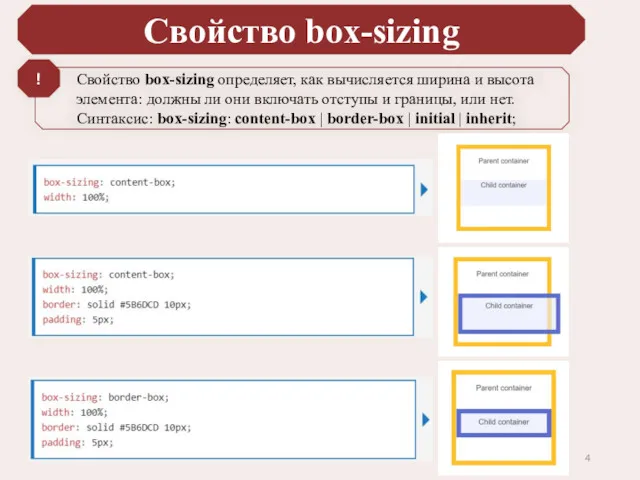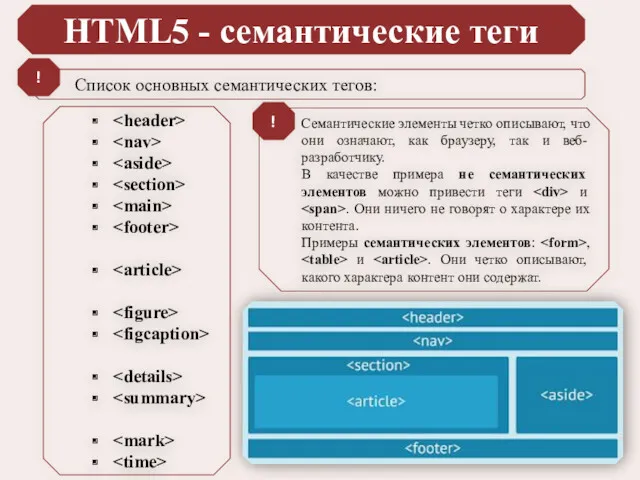Содержание
- 2. Блочная модель В HTML все элементы можно представить в виде прямоугольных блоков. Для отображения блока, браузер
- 3. Тег Тег в HTML является блочным элементом верстки. Используется как контейнер для содержимого. ! Для определения
- 4. Свойство box-sizing Свойство box-sizing определяет, как вычисляется ширина и высота элемента: должны ли они включать отступы
- 5. HTML5 - семантические теги Список основных семантических тегов: ! Семантические элементы четко описывают, что они означают,
- 6. HTML5 - семантические теги 1 группа – внешний шаблон страницы: ! Элемент предназначен для определения заголовочного
- 7. HTML5 - семантические теги 1 группа – внешний шаблон страницы: ! Элемент определяет некий контент, находящийся
- 8. HTML5 - семантические теги 1 группа – внешний шаблон страницы: ! Тег определяет основное содержимое документа.
- 9. HTML5 - семантические теги 2 группа – внешний шаблон страницы: ! Элемент определяет независимый, самодостаточный контент.
- 10. HTML5 - семантические теги 3 группа – элементы и : ! Назначение элемента - добавление визуального
- 11. HTML5 - семантические теги 4 группа – элементы и : ! Тег определяет дополнительную информацию, которую
- 12. HTML5 - семантические теги 5 группа – элементы и : ! Тег определяет читаемую человеком дату
- 13. Свойства блока Как мы уже знаем, любой элемент на веб-странице представляет собой прямоугольный блок, который состоит
- 14. Свойство Padding Свойство padding задаёт расстояние от внутреннего края границы или края блока до воображаемого прямоугольника,
- 15. Формат записи Padding Padding достаточно универсальное свойство и у него может быть указано от одного до
- 16. Формат записи Padding Четыре значения: первое определяет поле сверху, второе справа, третье снизу, четвёртое слева. !
- 17. Свойство text-align Часто используемые значения свойства text-align: 1
- 18. Свойство text-decoration
- 19. Свойство text-transform
- 20. Свойство text-indent Свойство text-indent используется для указания отступа первой строки текста: 1
- 21. Свойство border Часто используемые значения свойства border и примеры: 1
- 22. Вид рамки Вид рамки в зависимости от стиля и толщины границы элемента 1
- 23. Свойство Margin Свойство margin, в основном, используется для создания внешних вертикальных и горизонтальных отступов между элементами.
- 24. Свойство Margin Примеры использования свойства margin. !
- 25. Margin auto В отличие от padding, свойство margin может быть отрицательным (например: -10px), а также принимать
- 26. Обнуление margin Для некоторых элементов, браузер добавляет margin автоматически. Вот несколько примеров: для по умолчанию margin
- 27. Позиционирование элементов Позиционированием называется положение элемента в системе координат. Различают несколько типов позиционирования: нормальное, относительное, абсолютное,
- 28. Cвойство Position Для изменения типа позиционирования применяется свойство position. Само по себе это свойство используется крайне
- 29. Cвойство Position У свойства position есть пять значений: абсолютное позиционирование. Элемент при этом не существует в
- 30. Cвойство Position фиксированное позиционирование. По своему действию похоже на абсолютное позиционирование, но в отличие от него
- 31. Relative and Absolute Обычно, относительное позиционирование само по себе применяется не часто, поскольку для смещения элемента
- 32. Position: fixed Фиксированное позиционирование элемента задается значением fixed свойства position и по своему действию похоже на
- 33. Float Иногда возможностей свойства position может быть недостаточно или они будут не очень удобны в использовании.
- 34. Float Как вы можете видеть, изображение сдвинулось влево, а текст просто обтекает вокруг изображения: сперва текст
- 36. Скачать презентацию